win11不支持miracast怎么办 W11投影此设备不支持接收Miracast解决办法
Miracast 是一种无线技术,用于将一个屏幕镜像到另一个屏幕,这意味着无需任何物理电缆即可将手机、平板电脑或 PC 的屏幕镜像到电视。虽然这是一项快速发展的技术,但一些用户面临“此设备不支持 Miracast”错误。这可能是由于不同的问题,例如过时的驱动程序、您的系统与 Miracast 不兼容、网络连接问题等。即使他们的系统支持所有要求,一些用户也会遇到此问题。在本文中,我们将看到解决“此设备不支持 Miracast”问题的不同方法。
检查您的系统是否支持 Miracast
首先在进入解决方案之前检查您的系统是否兼容使用 Miracast。请按照以下步骤进行确认。
第 1 步:同时使用Windows + R键打开运行提示符,键入dxdiag 并回车

第 2 步:DirectX 诊断工具窗口将打开单击是
第 3 步:默认情况下,将打开“显示”选项卡。单击窗口底部的保存所有信息按钮

第 4 步:在您的计算机上选择一个位置来保存文本文件,然后单击OK。
第 5 步:双击保存的文本 文件(DxDiag.txt) 将其打开
第 6 步:在 DxDiag 文件中,您将看到您的系统信息。检查Miracast,它应该显示“可用,使用 HDCP ” 如果没有,则连接将无法在您的设备上运行。

第 7 步:此外,在 DirectX 诊断工具窗口中,单击顶部的显示选项卡,然后在驱动程序部分检查驱动程序型号。它应该高于 WDDM 1.3

第 8 步:确认驱动程序可以支持 Miracast 后,检查您的网络适配器的兼容性。
第 9 步:为此,在 Windows 搜索栏中键入PowerShell ,并同时按住Ctrl和Shift键。按回车键,这将以管理员模式打开 Powershell
第 10 步:复制以下命令并将其粘贴到 Powershell 窗口中。按回车执行它

第 11 步:此命令将显示 NdisVersion,它应该高于6.30以使您的 PC 支持 Miracast。如果低于 6.30,请尝试更新无线网络适配器驱动程序。确保您拥有最新的驱动程序。
方法一:更新网卡驱动
第 1 步:同时使用Windows + R键打开运行提示,键入devmgmt.msc并按Enter

第 2 步:通过单击旁边的箭头展开网络适配器选项
第 3 步:右键单击您的网络连接,然后单击更新 驱动程序

第 4 步:单击浏览我的计算机以查找驱动程序

第 5 步:选择让我从计算机上的可用驱动程序列表中选择

第 6 步:从“模型”部分选择合适的模型,然后单击“下一步 ”

第 7 步:等待几秒钟以更新驱动程序。完成后重启电脑
方法 2:使用疑难解答
第 1 步:一起使用Windows + I键打开 Windows 设置,然后单击更新和安全

第 2 步:从左侧单击疑难解答

第 3 步:在右侧,单击其他疑难解答

第 4 步:向下滚动并找到网络适配器选择它并单击运行疑难解答

第 5 步:如果有任何问题,它将检测并建议修复应用它们并重新启动系统。
相关文章

怎么在投屏的时候禁止通知? Win11投影演讲时禁用通知消息的技巧
怎么在投屏的时候禁止通知?win11系统将桌面投屏以后,想要设置禁止通知,方便演讲,该怎么操作呢?下面我们就来看看Win11投影演讲时禁用通知消息的技巧2022-05-13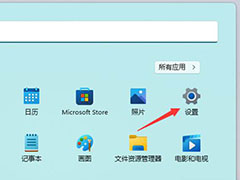
windows11如何投影到此电脑?win11投影到此电脑的方法
win11系统的电脑在使用的时候通过设置可是实现投影到此电脑的功能,本文中将会有详细的介绍,有需要的朋友可以阅读参考下2021-11-18
联想Win11新电脑开机怎么跳过连接网络?联想Win11跳过连接网络的方法
联想新电脑在安装或升级到Windows 11操作系统后,可能会提示您连接到可用的网络,本文就为对大家带来了详细的解决方法,一起看看吧2023-08-08
win11远程桌面错误代码0x4怎么修复? 远程连接错误0x4的解决办法
win11远程桌面错误代码0x4怎么修复?win11远程桌面连接失败,提示错误代码0x4,下面我们就来看看远程连接错误0x490的解决办法2023-08-03
win11更新后无法打开wlan怎么办? Win11更新后无法连接网络的解决办法
win11更新后无法打开wlan怎么办?更新win11系统后,突然发现不能联网了,该怎么办呢?下面我们就来看看Win11更新后无法连接网络的解决办法2023-07-17
Win11无线网络连接不可用怎么办?Win11无线网络连接不可用解决方法
不少朋友反应Win11无线网络连接不可用怎么办?本文就为大家带来了详细的解决方法,需要的朋友一起看看吧2023-07-12
Win11网络适配器显示是空的怎么回事? 解决win11网络连接中没有以太网图
Win11网络适配器显示是空的怎么回事?打开的时候总是没有网络,打开网络适配器还是空的什么都没,下面我们就来看看解决win11网络连接中没有以太网图标的技巧2023-07-07
Win11无法连接到打印机0x00000bcb怎么办 共享打印机错误bcb的四种解决
Win11无法连接到打印机0x00000bcb怎么办?出现这个问题的原因很多,我们分享四种解决办法,详细请看0x00000bcb共享打印机无法连接解决方法2023-06-20
win11宽带调制解调器在哪里? win11宽带调节器出现连接问题解决办法
win11宽带调制解调器在哪里?最近有不少用户遇到了调制解调器提示错误的情况,出现这种问题一般可能是电源线没有接好,或是网卡的问题,那具体该如何解决呢?下面我们就来2023-05-29
Win11网络连接用不了怎么办?Win11网络连接用不了的解决方法
最近一些刚安装或者更新Win11的小伙伴发现自己的网络连接之后无法正常的使用,本文就为大家带来了Win11网络连接用不了的解决方法,需要的朋友一起看看吧2023-04-10



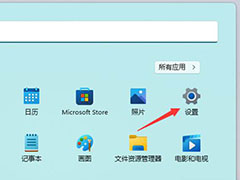





最新评论